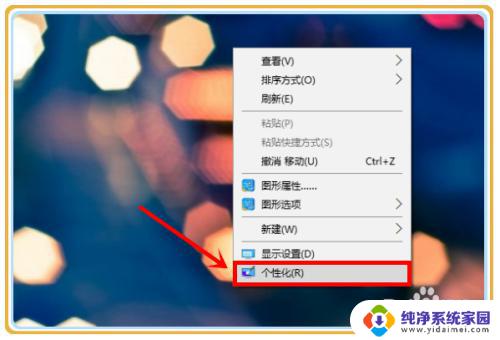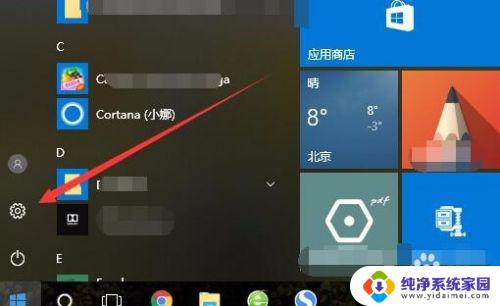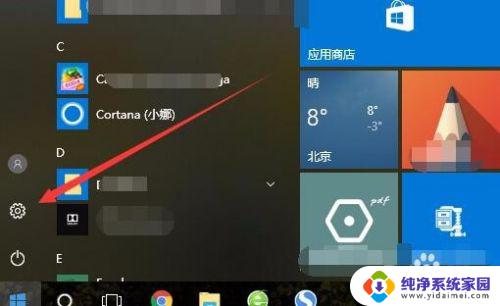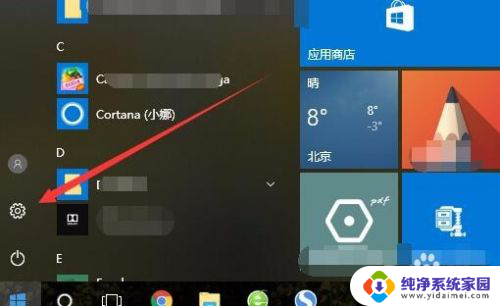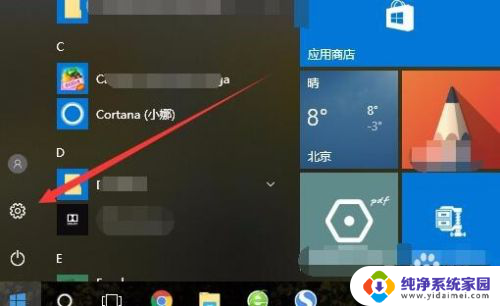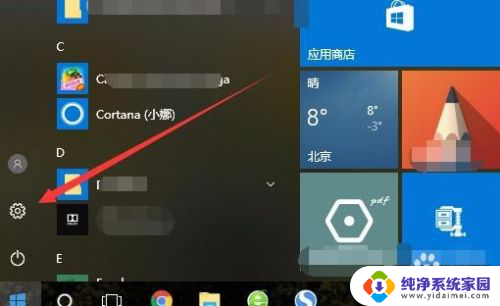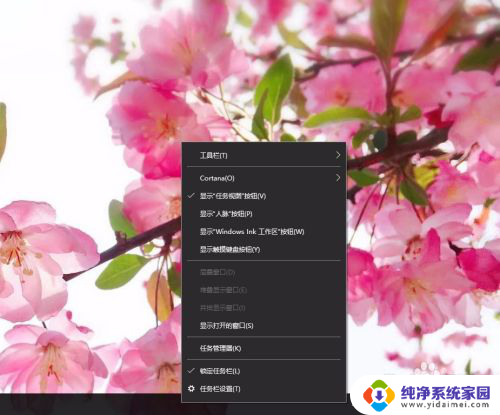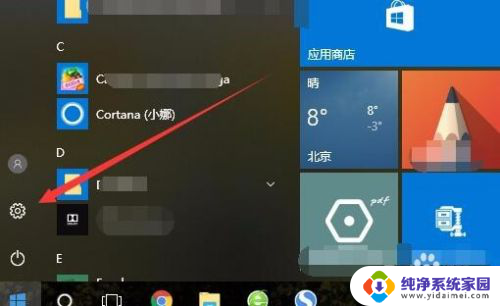win10缩小任务栏 如何减小Win10任务栏的高度
更新时间:2023-09-08 16:53:17作者:yang
win10缩小任务栏,Win10任务栏是我们经常使用的一个功能区域,它能够方便地切换和管理我们打开的应用程序,对于一些用户来说,任务栏的默认高度可能有些过大,占据了过多的屏幕空间,给用户的操作带来了一定的不便。如何减小Win10任务栏的高度呢?在本文中我们将介绍一些简单的方法,帮助您缩小任务栏的高度,以提升您的操作体验。无论您是希望腾出更多的屏幕空间,还是想要个性化调整任务栏的外观,本文都将为您提供解决方案。让我们一起来看看吧!
操作方法:
1.桌面右键单击,点击“个性化”。
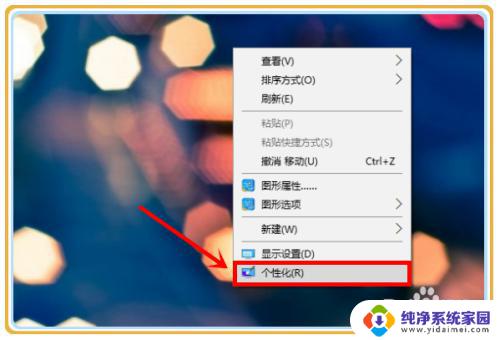
2.如果右键菜单里没有“个性化”,在设置中也可以找到。
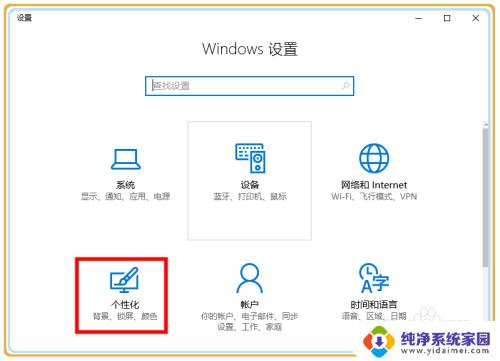
3.打开“个性化”后,点击“任务栏”。

4.在右边的菜单中找到“使用小任务栏按钮”,打开它。
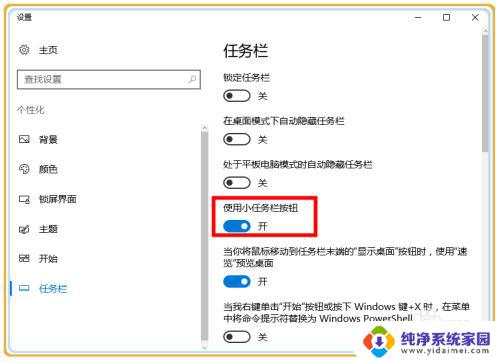
5.这是之前未缩小任务栏的图。
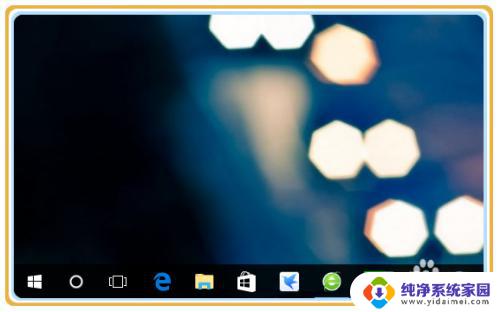
6.缩小之后,任务栏高度和大小明显变低。提高屏幕视野。

以上就是Win10缩小任务栏的全部内容,如果您还有疑问,可以根据小编的方法来操作,希望本文能够帮助到您。